Daha yüksek çözünürlükle, büyük bir videonun size daha iyi bir görsel deneyim sunması daha olasıdır.
Ancak, bir video yüklemek veya arkadaşınızla bir video paylaşmak istediğinizde, dosyanın yüklenemeyecek veya gönderilemeyecek kadar büyük olduğunu fark edebilirsiniz. Şu anda dosya boyutunu küçültmek için videoyu sıkıştırmak sizin için iyi bir seçimdir. O zaman bir video nasıl sıkıştırılır?
Bunu yapmak için güvenilir bir video kompresörü bulmalısınız. Bu yazıda, size videoyu sıkıştırmanıza yardımcı olacak bir çevrimiçi ücretsiz video kompresörü ve profesyonel bir video kompresörü göstereceğiz.
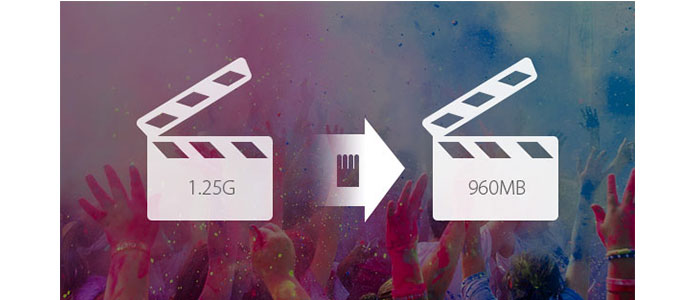
Ücretsiz video kompresör hakkında konuştuğumuzda, bazı çevrimiçi video kompresörleri hakkında hemen düşünebilirsiniz. Bilgisayarınıza herhangi bir video kompresörü kurmak istemiyorsanız, size bir videoyu sıkıştırmanıza yardımcı olmak için kullanımı kolay bir çevrimiçi video kompresörü sunuyoruz. Bunu yapmak için aşağıdaki kılavuzu kullanabilirsiniz.
1. Çevrimiçi video kompresör sitesine gidin.
2. Sıkıştırmak istediğiniz video dosyasını arayüze bırakın.
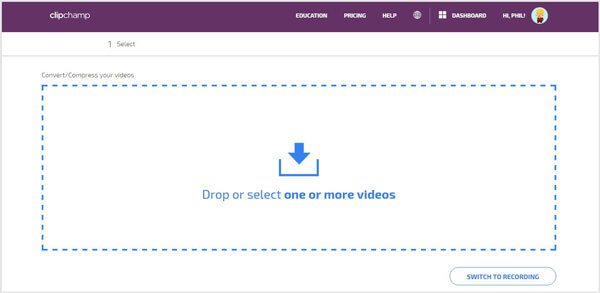
3. "AYARLARI ÖZELLEŞTİR" e tıklayın ve ardından uygun çözünürlüğü, formatı ve video kalitesini seçin. Ayrıca, videoyu kırpmak / kırpmak / döndürmek veya video efektlerini ayarlamak için "VİDEO DÜZENLE" seçeneğini tıklayabilirsiniz.
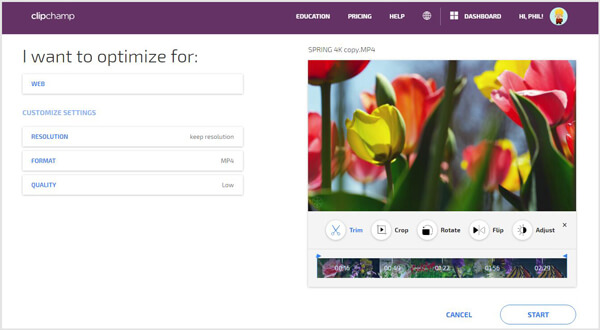
4. Tüm ayarlardan sonra, videoyu sıkıştırmak için "BAŞLAT" düğmesine tıklayın. Video sıkıştırma işlemini tamamlamanız biraz zaman alacak, sabırlı olmalısınız.
5. Bu ücretsiz video kompresörü, videoyu önizlemenizi ve orijinal / sıkıştırılmış video boyutunu kontrol etmenizi sağlar. Yeni videoyu bilgisayarınıza indirmek için "KAYDET" i tıklamanız gerekir.
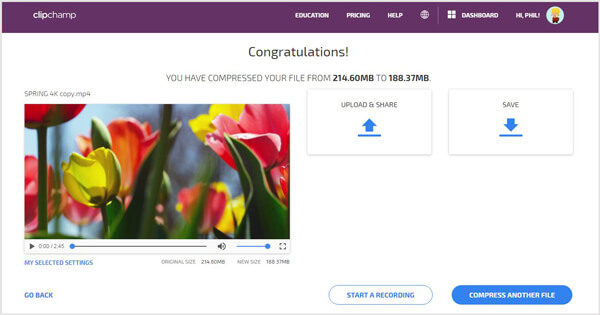
Bir videoyu sıkıştırmak için ilk yöntemi denedikten sonra, çevrimiçi video kompresörünün video sıkıştırmasını yapmak için gerçekten uzun zaman alacağını fark edeceksiniz. Büyük bir videoyu hızlı bir şekilde küçük bir boyuta sıkıştırmak istiyorsanız, profesyonel Video Kompresörü en iyi seçimdir. Denemek için bilgisayarınıza ücretsiz indirip yükleyebilirsiniz.
1Video Kompresörünü Başlat

Bu güçlü video sıkıştırma yazılımını PC / Mac'inize indirin, yükleyin ve başlatın.
2Video yükle

Açmak istediğiniz videoyu açılır pencereden içe aktarmak için üstteki listeden "Dosya Ekle" yi tıklayın.
3Videoyu düzenle
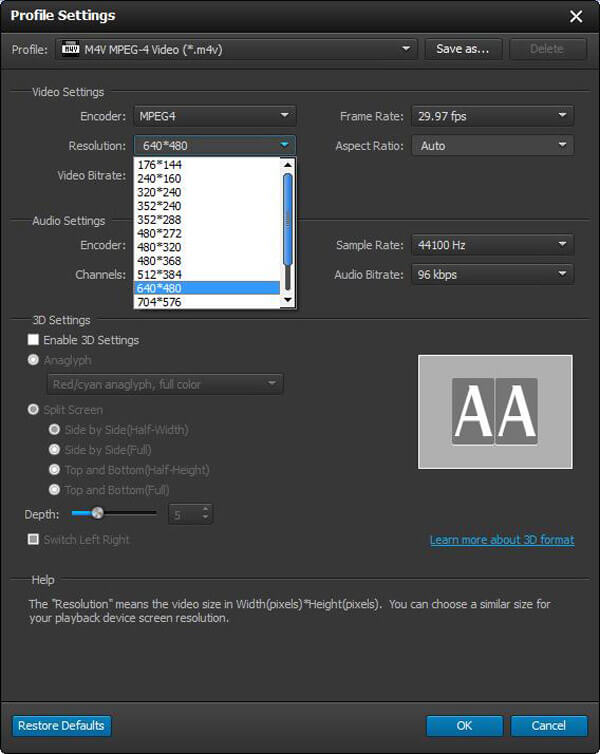
Video klipleri işaretleyin ve "Profil Ayarları" penceresine girmek için "Ayarlar" ı tıklayın. Burada "Encoder", "Resolution", "Video Bitrate" ve çeşitli ses ayarlarını yapmakta özgürsünüz. Bu ayarlara uymak için "Tamam" ı tıklamayı unutmayın. Dahası, bu tüm özelliklere sahip video kompresörü, videoyu kırpmanıza / kırpmanıza / döndürmenize, video kalitesini artırmanıza, çıktı efektlerini ayarlamanıza, 2D'yi 3D'ye dönüştürmenize ve daha fazlasına olanak tanır.
Video dosyasını sıkıştırmadan önce döndürme, çevirme, filigran veya daha fazla düzenleme özelliği almak için "Düzenle" düğmesini tıklayabilirsiniz. video kalitesini artırmak 4 şekilde.
4Video formatı seç
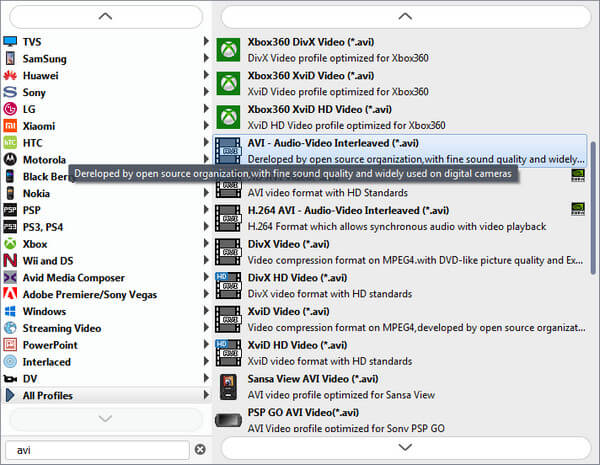
Açılır listeden uygun video biçimini seçmek için "Profil" i tıklayın. Aralarından seçim yapabileceğiniz 100'den fazla video ve ses formatı sağlar, istediğinizi kolayca alabilirsiniz.
5Bir videoyu sıkıştır
Videoyu sıkıştırmaya başlamak için "Dönüştür" düğmesini tıklayın. En son hızlandırma teknolojisinin benimsenmesiyle, tüm video sıkıştırma kısa sürede tamamlanacak.
Bu makalede, esas olarak bir videonun nasıl sıkıştırılacağı hakkında konuşuyoruz. Ayrıca, bunu yapmanıza yardımcı olacak bir çevrimiçi video kompresörü ve profesyonel bir araç gösteriyoruz. Umarım bu yazıyı okuduktan sonra videoyu sıkıştırırsınız.